|
553 |
快速關閉Excel活頁簿而不退出Excel的操作方法 |
||||
|
示範檔 |
無 |
範例檔 |
無 |
結果檔 |
無 |
在Excel 2013/2016中,每個打開的活頁簿本身都有一個視窗,並且有其自己的功能區,這是Excel 2013/2016新增的功能之一,它對於使用兩個顯示器的用戶是十分方便的。然而該功能有時也會帶來不便,比如像作者這樣要經常打開和關閉Excel 2013/2016活頁簿,當只打開一個活頁簿,關閉時會習慣性的點右上角上的「X」,結果退出了Excel 2013/2016。
而下次再打開另一個活頁簿又要重新啟動Excel 2013/2016。通常重新開啟Excel 2013/2016時要顯示啟動畫面、載入各項增益集,這比啟動Excel後直接打開一個活頁簿要慢好多。而通過按一下「檔案 > 關閉」來關閉活頁簿,也要使用滑鼠多點一次,顯得有些不便。在這種情況下,將「關閉」按鈕添加到「快速存取」工具列是個不錯的選擇。
快速關閉Excel活頁簿而不退出Excel 2013/2016操作方法步驟如下所示:
1. 點取Excel視窗頂列左上角「快速存取」工具列右側的下拉箭頭,再點取「其他命令」指令,開啟「Excel選項」對話方塊。
2. 點取「由此選擇命令」下拉方塊,再點取「不在功能區的命令」項目。
3. 將滑鼠左鍵移到列「由此選擇命令」下方列示方塊垂直拖動鈕,向下拖曳直到找到「關閉視窗」項目。
4. 點取「新增」鈕,將該命令添加到右側列示區塊,如下圖所示。
5. 點取「確定」鈕,則「快速存取」工具列會增加該圖示,如下圖所示。
這樣,以後就可以直接點取「快速存取」工具列中的「X」圖示來關閉活頁簿(視窗)而不退出Excel。

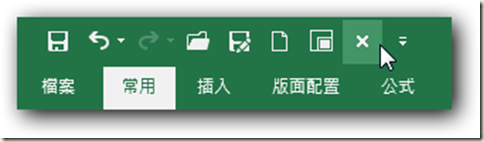







 留言列表
留言列表


 待過公司
待過公司